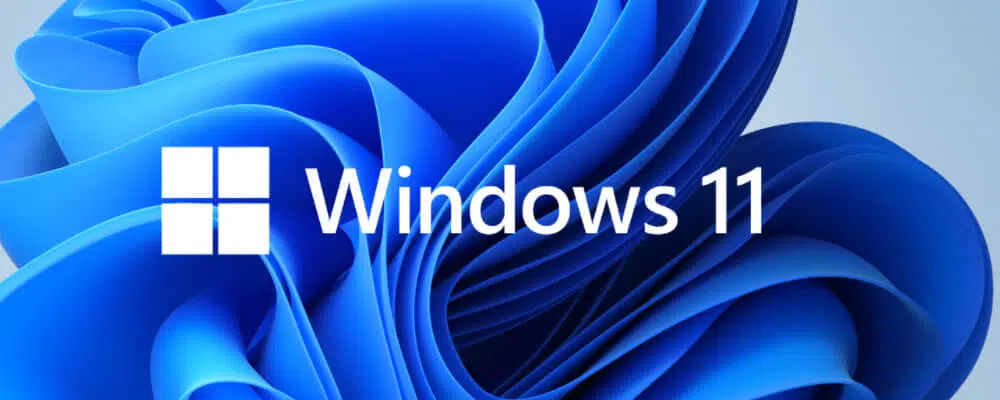Nachdem Sie jahrelang denselben Windows Download-Speicherort verwendet haben, fragen Sie sich vielleicht, ob es möglich ist, den Standardordner auf einem anderen Laufwerk zu verschieben. Wenn Sie etwas heruntergeladen, speichert Windows Standardspeicherort die Downloads auf dem Laufwerk C: ab.
Viele Menschen verwenden Windows, um Date oder Anwendungen herunterzuladen, wie Bilder, Dateien u. v. a. Aber was passiert, wenn Sie Ihren Ordner verschieben müssen? Z. B. wenn der Speicherplatz zu knapp wird.
Wenn Sie Ihren Download-Ordner übertragen müssen, geht das ganz einfach.
Dieser Artikel enthält einige hilfreiche Hinweise zum Verschieben Ihres standardmäßigen Download-Ordners auf einem anderen Laufwerk.
So verschieben Sie Download-Ordner unter Windows 11
Sie können den Downloads-Ordner einfach auf ein anderes Laufwerk verschieben:
- Starten Sie den Windows Explorer. Am besten mit der Tastenkombination Windows + E.
- Klicken Sie mit der rechten Maustaste auf den Ordner „Downloads“ und wählen Sie „Eigenschaften“ aus.

- Klicken Sie in dem neuen Fenster auf „Pfad“.
- Wählen Sie anschließend gehen Sie auf die Schaltfläche „Verschieben…“.

- Wählen Sie jetzt den Ordner aus, den Sie als Standortspeicherort für den Download wird
- Klicken Sie auf „Ordner auswählen“.
Speicherort des Downloads-Ordners in Windows 11 ändern
Der Standard-Download-Speicherort Anwendungen, Dokumente und Medien kann in Windows 11 geändert werden.
- Öffnen Sie die Einstellungen von Windows und klicken Sie auf System > Speicher.
- Klicken Sie auf „Erweiterte Speichereinstellungen“ (Sicherungsoptionen, Speicherplatz, andere Datenträger und Volumes)
- Wählen Sie unter „Speicherorte für neue Inhalte“ das Laufwerk aus, auf dem neue Apps, Dokumente und Medien standardmäßig gespeichert werden sollen. Sie können den Standard für bestimmte Dateitypen auch unter „Dateitypen“ ändern.
Zur Verfügung stehen:
- Neue Apps werden gespeichert in
- Neue Dokumente werden gespeichert in
- Neue Musik wird gespeichert in
- Neue Fotos und Videos werden gespeichert in
- Neue Filme und TV-Sendungen werden gespeichert Lokaler Datenträger
- Ändert den Speicherort Ihrer Offline-Karten.
Denken Sie daran, dass sich die Änderung des Standardspeicherorts nur auf neue Dateien auswirkt, bereits gespeicherte Dateien bleiben an ihrem aktuellen Speicherort.
Fazit
Ändern Sie den Standard Download Speicherort bei Ihrem PC mit Windows 11. Richten Sie ein neuer Speicherort für die zukünftigen Downloads. Nicht nur Ändern des Speicherorts für den Download-Ordner ist möglich, sondern auch das Verschieben des Ordners.